流式传输  通过在拖动指针时以恒定间隔自动创建折点来创建自由形式的草图。 当使用其他工具时,此工具可在修改要素窗格和构造工具栏中用作可选线段构造函数。
通过在拖动指针时以恒定间隔自动创建折点来创建自由形式的草图。 当使用其他工具时,此工具可在修改要素窗格和构造工具栏中用作可选线段构造函数。
在对折点进行流式传输时,单击地图将暂停该工具,并允许您更改当前构造工具或折点之间容差距离的可选设置,以及将线段转换为贝塞尔曲线。
注:
使用包含此 ArcGIS Pro 版本的 Image Analyst 扩展模块编辑立体地图时,此构造工具不可用。
要通过流式传输创建线段,请完成以下步骤:
- 如果当前地图不包含线或面要素图层,则请添加该图层。
- 单击功能区上的视图选项卡。
- 在 Windows 组中,单击目录窗格
 ,然后展开数据库
,然后展开数据库  。
。 - 展开默认数据库或包含数据的数据库。
要创建要素类,请右键单击数据库,然后依次单击新建和要素类。
- 将要素类拖动到地图上。
将为新图层自动创建具有默认设置的要素模板。
- 在功能区上,单击编辑选项卡,确认您的捕捉首选项,然后显示创建要素窗格。
- 在捕捉组中,单击捕捉
 并确认您的捕捉首选项。
并确认您的捕捉首选项。 - 在要素组中,单击创建
 。
。
- 在捕捉组中,单击捕捉
- 在创建要素窗格中单击折线或面要素模板。
构造工具条显示在地图的底部。
- 在要素模板中,单击活动模板
 箭头,以查看或更改为此模板设置的属性。
箭头,以查看或更改为此模板设置的属性。 - 在活动模板窗格中,单击流式传输
 。
。提示:
如果您正在绘制线要素或面要素,并使用用于创建多个折点的不同构建工具,则可以通过单击构造工具栏中的工具或按 F8 键切换到流式传输。
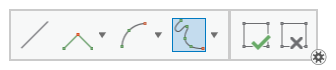
- 单击地图并在地图上拖动指针以开始对折点进行流式传输。
- 要更改流式传输容差或更改贝塞尔设置,请按 O 键。
流容差 指定以恒定间隔创建折点的距离。
注:
默认容差零 (0) 将创建重叠折点。 这是绘制海岸线或河流等要素时的常见设置。
平滑 选中此设置以将线段转换为贝塞尔曲线。
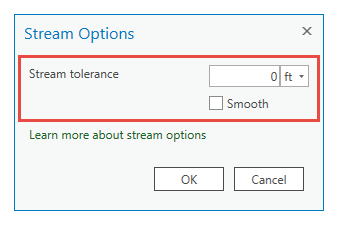
- 要停止流式传输,请单击地图。
- 要完成该功能,请单击完成
 或按 F2 键。
或按 F2 键。
键盘快捷键
下表介绍了此工具的键盘快捷键:
通过流创建
| 键盘快捷键 | 操作 | 注释 |
|---|---|---|
O | 查看选项。 | 打开选项对话框。 |
F8 | 启动或停止流。 | 开始或停止流传输。 |